Page 1
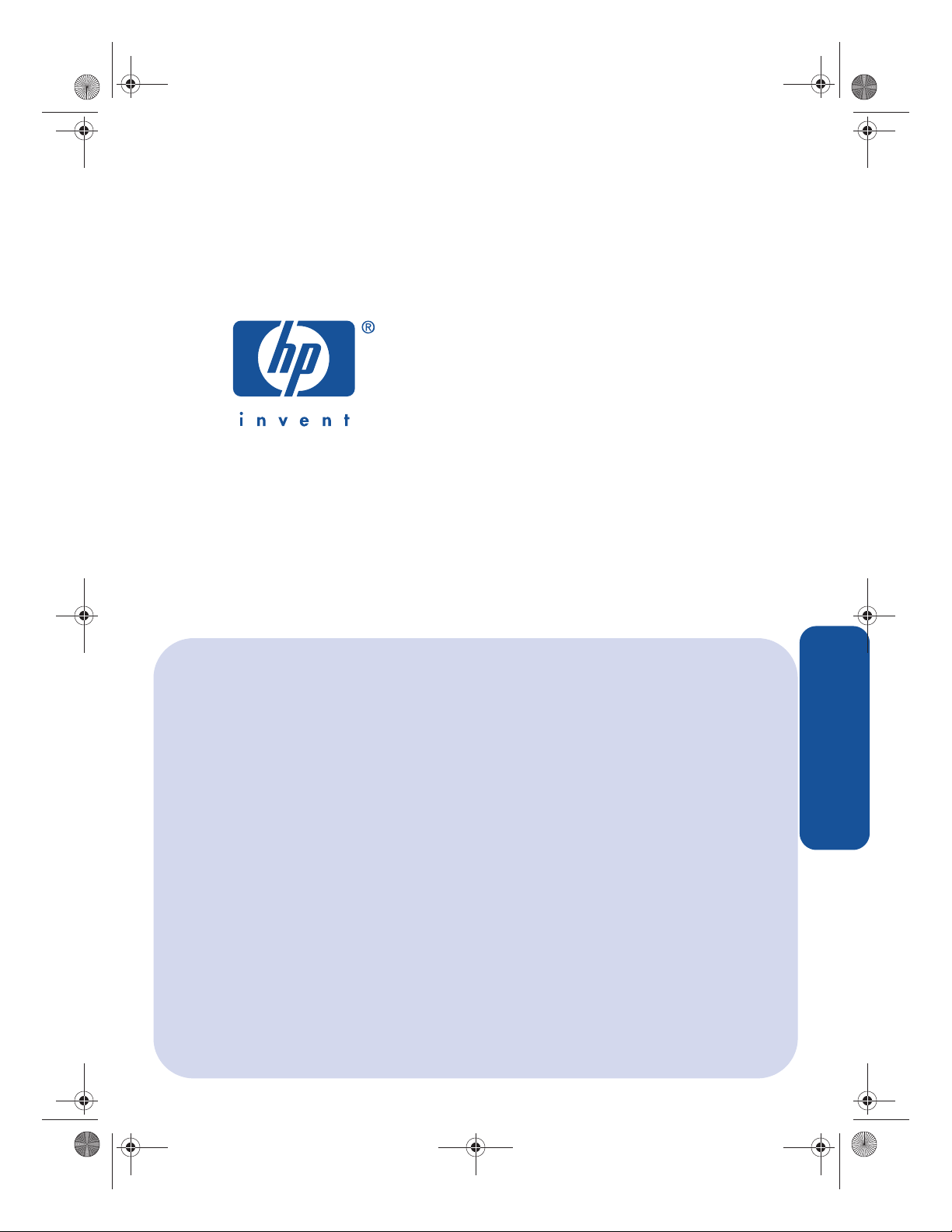
NewportRG.book Page i Thursday, April 25, 2002 1:11 AM
guida di riferimento
hp deskjet 5550 series
italiano
Page 2
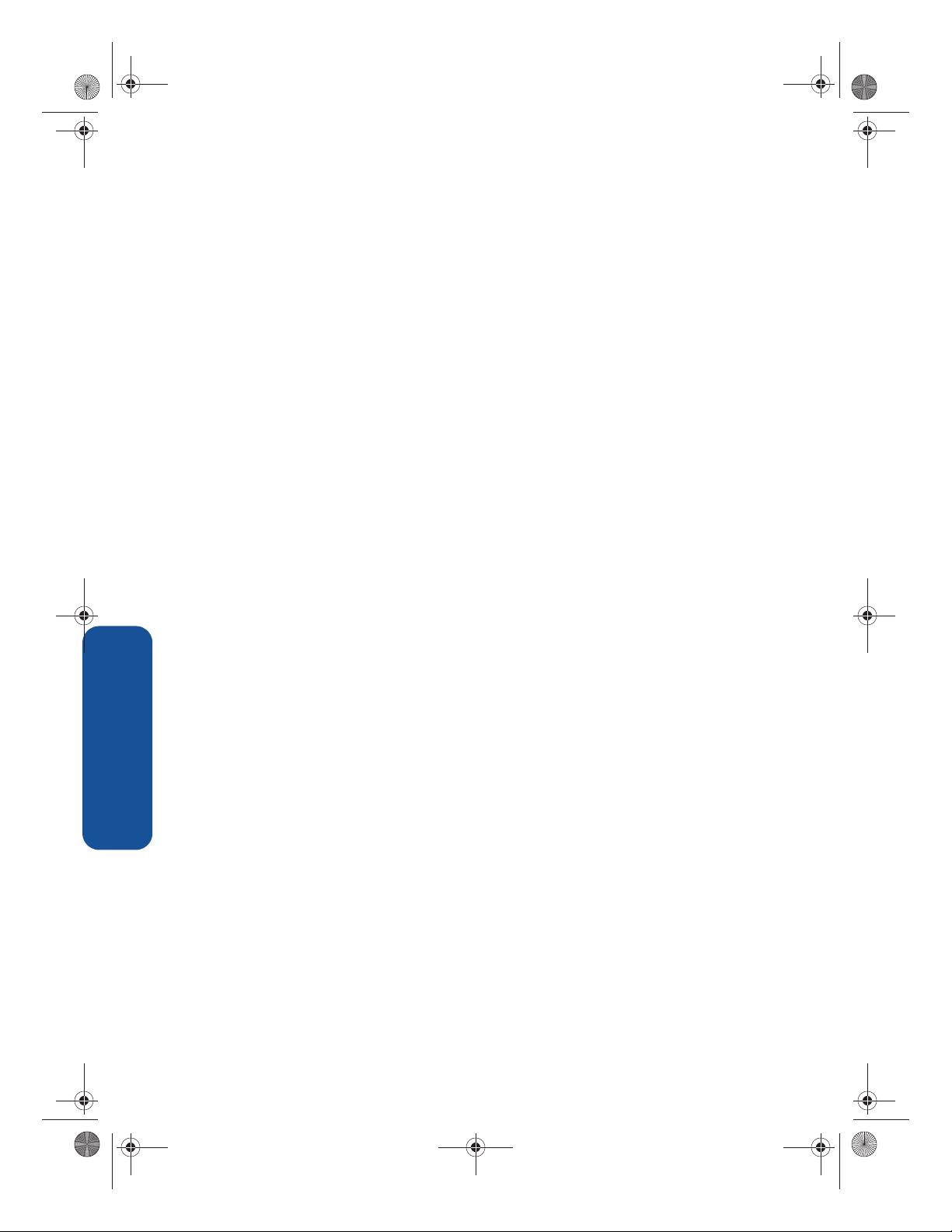
NewportRG.book Page ii Thursday, April 25, 2002 1:11 AM
Seconda edizione, aprile 2002
avviso
Le informazioni contenute in questo manuale sono soggette a modifiche senza preavviso.
La Hewlett-Packard non fornisce garanzie di alcun genere riguardo al materiale qui presente,
comprese, senza ad esse tuttavia limitarsi, le garanzie implicite di commerciabilità e di idoneità ad
uno scopo particolare.
La Hewlett-Packard non è responsabile per eventuali errori contenuti in questo documento, né per
danni incidentali o derivanti dalla vendita, dal funzionamento o dall’uso di questo materiale.
È vietato fotocopiare, riprodurre o tradurre questo manuale in un’altra lingua senza il consenso scritto
della Hewlett-Packard Company.
termini e convenzioni
In questa guida di riferimento vengono utilizzati i seguenti termini e convenzioni:
termini
La stampante hp deskjet 5550 series viene indicata anche come stampante HP Deskjet 5550,
HP Deskjet oppure come stampante HP.
simboli
Il simbolo > guida in una serie di procedure del software. Ad esempio:
Fare clic su Start > Programmi > Hewlett-Packard > [stampante hp deskjet] > note di rilascio per
visualizzare le note di rilascio.
avvisi di attenzione
Un avviso di Attenzione indica la possibilità di danni alla stampante HP o ad altri dispositivi. Ad
esempio:
Attenzione! Non toccare gli ugelli
dell’inchiostro o i contatti di rame della
cartuccia di stampa. Ciò causerà otturazioni,
errori dell’inchiostro e connessioni elettriche
non corrette.
ringraziamenti
italiano
Microsoft, MS-DOS e Windows sono marchi registrati della Microsoft Corporation.
Adobe e Acrobat sono marchi registrati della Adobe Systems Incorporated.
Mac, Macintosh, AppleTalk e Mac OS sono marchi di fabbrica della Apple Computer, Inc., depositati
negli Stati Uniti e in altri Paesi.
Copyright 2002 Hewlett-Packard Company
ii
Page 3
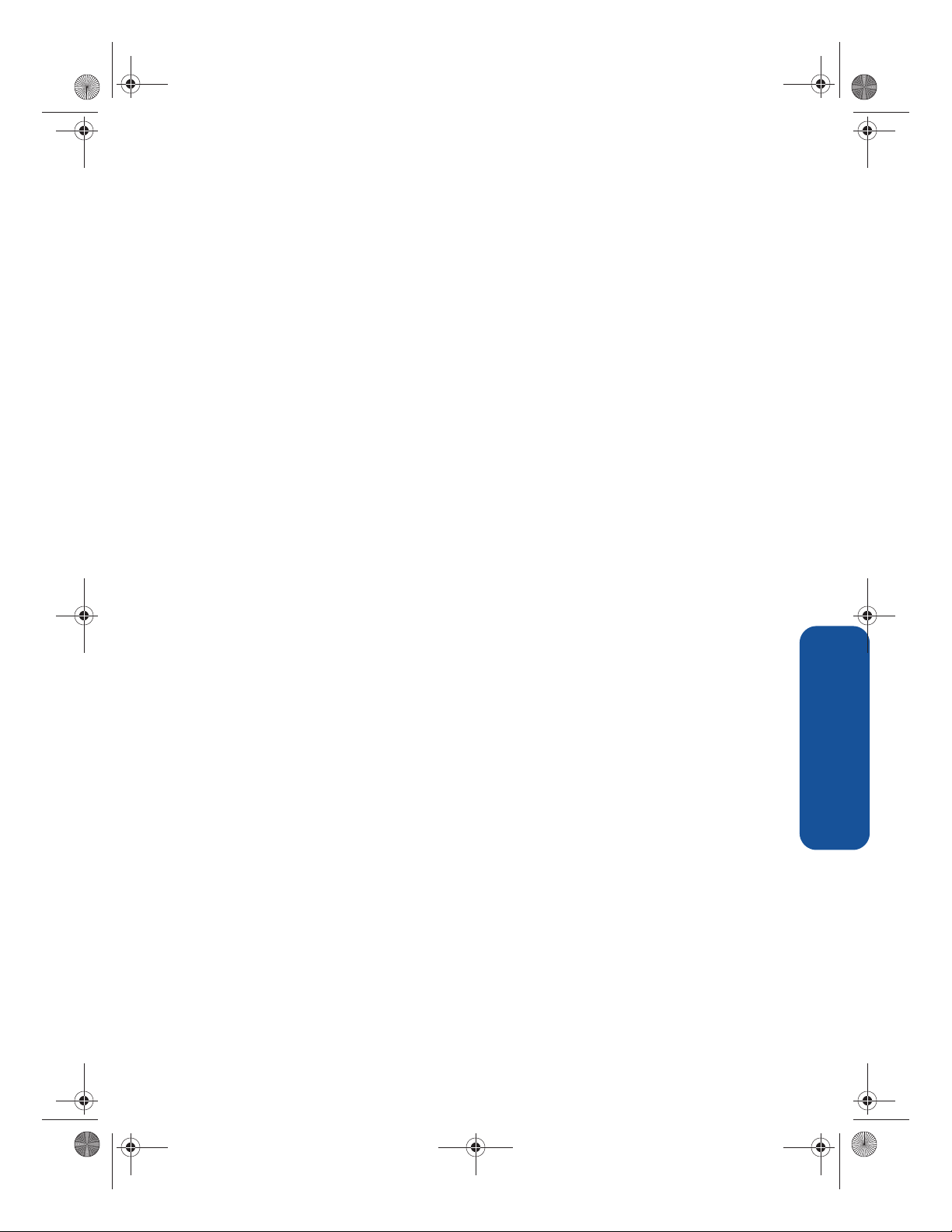
NewportRG.book Page iii Thursday, April 25, 2002 1:11 AM
guida di riferimento
stampante hp deskjet 5550 series
sommario
introduzione alla stampante hp deskjet 5550 series . . . . . . . . . . . . . . . . . . .1
contenuto della confezione . . . . . . . . . . . . . . . . . . . . . . . . . . . . . . . . . . . .1
connettività . . . . . . . . . . . . . . . . . . . . . . . . . . . . . . . . . . . . . . . . . . . . . . . . .2
cavo USB . . . . . . . . . . . . . . . . . . . . . . . . . . . . . . . . . . . . . . . . . . . . . . . .2
cavo parallelo. . . . . . . . . . . . . . . . . . . . . . . . . . . . . . . . . . . . . . . . . . . . .2
rete . . . . . . . . . . . . . . . . . . . . . . . . . . . . . . . . . . . . . . . . . . . . . . . . . . . .2
ricerca di informazioni. . . . . . . . . . . . . . . . . . . . . . . . . . . . . . . . . . . . . . . . .3
visualizzazione della
Windows . . . . . . . . . . . . . . . . . . . . . . . . . . . . . . . . . . . . . . . . . . . . . . . .4
Macintosh . . . . . . . . . . . . . . . . . . . . . . . . . . . . . . . . . . . . . . . . . . . . . . .5
DOS . . . . . . . . . . . . . . . . . . . . . . . . . . . . . . . . . . . . . . . . . . . . . . . . . . .5
guida per l’utente
in linea . . . . . . . . . . . . . . . . . . . . .4
pulsanti e spie luminose. . . . . . . . . . . . . . . . . . . . . . . . . . . . . . . . . . . . . . . .6
pulsante annulla . . . . . . . . . . . . . . . . . . . . . . . . . . . . . . . . . . . . . . . . . . .6
simbolo e spia stato cartuccia stampante . . . . . . . . . . . . . . . . . . . . . . . . . .6
spia e pulsante riprendi . . . . . . . . . . . . . . . . . . . . . . . . . . . . . . . . . . . . . .6
spia e pulsante di accensione . . . . . . . . . . . . . . . . . . . . . . . . . . . . . . . . . .6
cartucce di stampa. . . . . . . . . . . . . . . . . . . . . . . . . . . . . . . . . . . . . . . . . . . .7
soluzione dei problemi di installazione . . . . . . . . . . . . . . . . . . . . . . . . . . . . .8
hardware . . . . . . . . . . . . . . . . . . . . . . . . . . . . . . . . . . . . . . . . . . . . . . . .8
Windows . . . . . . . . . . . . . . . . . . . . . . . . . . . . . . . . . . . . . . . . . . . . . . . .9
Windows USB. . . . . . . . . . . . . . . . . . . . . . . . . . . . . . . . . . . . . . . . . . . .11
contattare il centro assistenza clienti HP . . . . . . . . . . . . . . . . . . . . . . . . . . .13
procedura di assistenza . . . . . . . . . . . . . . . . . . . . . . . . . . . . . . . . . . . . .13
aggiornamenti del software . . . . . . . . . . . . . . . . . . . . . . . . . . . . . . . . . .13
supporto hp telefonico . . . . . . . . . . . . . . . . . . . . . . . . . . . . . . . . . . . . . .14
assistenza hp per le riparazioni . . . . . . . . . . . . . . . . . . . . . . . . . . . . . . .16
richiesta di un’estensione della garanzia . . . . . . . . . . . . . . . . . . . . . . . . .16
italiano
iii
Page 4
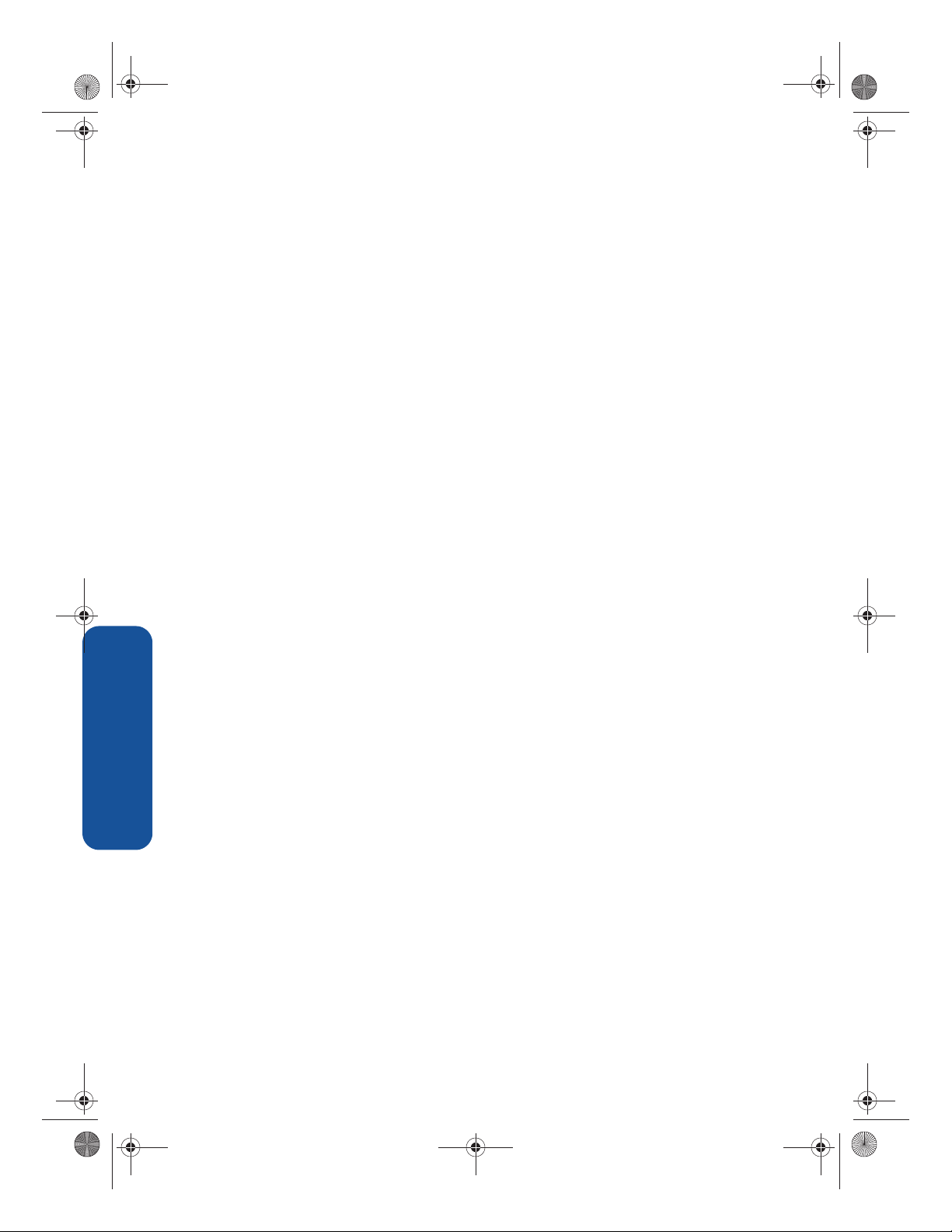
NewportRG.book Page iv Thursday, April 25, 2002 1:11 AM
dichiarazione di garanzia limitata della stampante hp . . . . . . . . . . . . . . . . 17
caratteristiche della stampante . . . . . . . . . . . . . . . . . . . . . . . . . . . . . . . . . 19
stampa a 6 colori . . . . . . . . . . . . . . . . . . . . . . . . . . . . . . . . . . . . . . . . . . . 19
numero di modello normativa . . . . . . . . . . . . . . . . . . . . . . . . . . . . . . . . . . 19
italiano
iv
Page 5
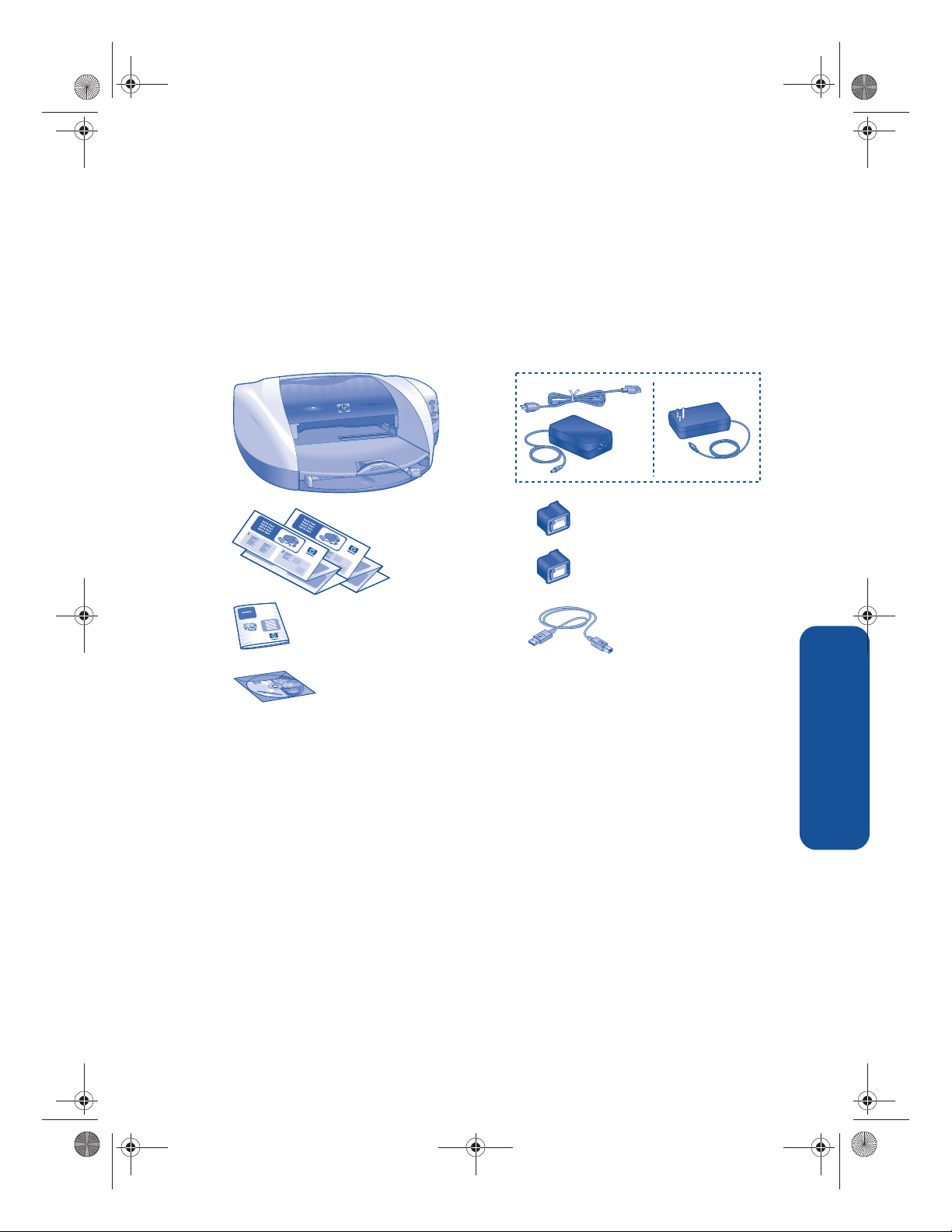
NewportRG.book Page 1 Thursday, April 25, 2002 1:11 AM
introduzione alla stampante hp deskjet
5550 series
contenuto della confezione
Complimenti per aver acquistato una stampante hp deskjet 5550 series. La confezione
della stampante contiene i seguenti articoli:
1
2
5
6
7
3
8
4
1. stampante
2. poster di
3. la presente guida
4. CD del software della stampante
Se uno di questi articoli non fosse presente nella confezione, rivolgersi al proprio
rivenditore locale oppure contattare il Centro assistenza clienti. Per ulteriori
informazioni, consultare la sezione “contattare il centro assistenza clienti HP” a
pagina 13.
installazione
di riferimento
5. cavo di alimentazione e adattatore di
alimentazione o adattatore di
alimentazione
6. cartuccia di stampa colore nero (hp 56)
7. cartuccia di stampa in tricromia (hp 57)
8. cavo USB (solo in Giappone)
italiano
1
Page 6
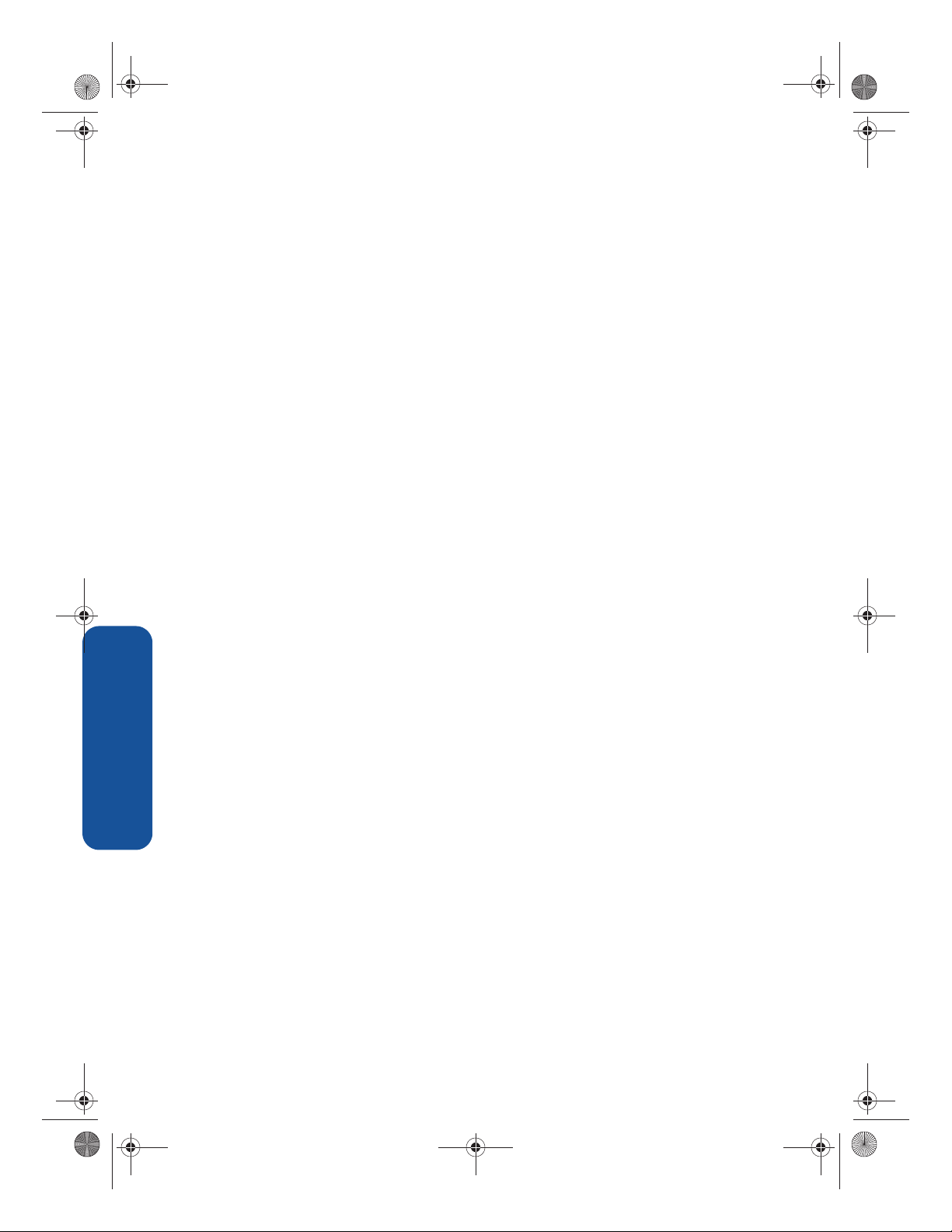
NewportRG.book Page 2 Thursday, April 25, 2002 1:11 AM
connettività
Questa stampante offre numerose
opzioni di connettività:
•cavo USB
• cavo parallelo
•rete
cavo USB
Acquistare cavo compatibile con velocità
massime su USB (Universal Serial Bus)
2.0. Solo in Giappone, un cavo USB
viene fornito insieme alla stampante. Da
utilizzare con Windows 98, Me, 2000,
XP e Macintosh.
cavo parallelo
Acquistare un cavo parallelo compatibile
con il tipo IEEE-1284. Da utilizzare con
Windows 95, 98, NT 4.0, Me, 2000
eXP.
rete
Windows
Esistono due modi per collegare la
stampante a una rete:
• È possibile collegarla direttamente a
un computer in rete.
Per informazioni a riguardo, utilizzare
il CD del software della stampante e
seguire le istruzioni di configurazione
della rete riportate sullo schermo.
• È possibile collegarla a una rete
mediante un server di stampa
HP Jetdirect.
Per informazioni a riguardo, utilizzare
il CD del software della stampante e
consultare la documentazione fornita
insieme al server di stampa
HP Jetdirect.
Macintosh
È possibile collegare la stampante a
una rete mediante un server di stampa
HP Jetdirect esterno che supporti una
connessione AppleTalk.
italiano
2
Page 7

NewportRG.book Page 3 Thursday, April 25, 2002 1:11 AM
ricerca di informazioni
Con la stampante HP vengono forniti diversi documenti. Tali documenti contengono
istruzioni per l’installazione e l’uso della stampante e su come trovare assistenza.
vedere... per informazioni su... piattaforma
hp deskjet
5550 series
CD Utilizzare il CD del software della stampante per
Poster di
installazione
Windows
installare la stampante e il relativo software. Il CD del
software della stampante fornisce istruzioni per
l’installazione.
• Installazione e risoluzione dei problemi
• Installazione dell’hardware e del software della
stampante per il collegamento alla rete
Windows
Windows
Poster di
installazione
Macintosh
la presente
guida di
riferimento
Assistente
per la
stampante
guida per
l’utente in
linea
note di
rilascio
Istruzioni di installazione Macintosh Macintosh
• Contenuto della confezione della stampante
• Informazioni aggiuntive relative alla risoluzione dei
problemi di installazione
• Centro assistenza clienti HP
• Garanzia della stampante HP
• Guida per l’utente in linea per l’uso, la manutenzione e
la risoluzione dei problemi della stampante;
dichiarazioni di garanzia, dichiarazione di
compatibilità ambientale; normative
(per istruzioni sull’accesso, consultare la sezione
”visualizzazione della guida per l’utente in linea” a
pagina 4.)
• Centro assistenza clienti HP
•Altre opzioni
• Collegamenti per l’acquisto di altri prodotti HP
• Strumenti e aggiornamenti
Informazioni complete sul prodotto:
• Uso, manutenzione e soluzione dei problemi della
stampante
• Dichiarazioni di garanzia
• Dichiarazione di compatibilità ambientale e normative
(per istruzioni sull’accesso, consultare la sezione
”visualizzazione della guida per l’utente in linea” a
pagina 4).
Problemi di compatibilità software noti.
•Fare clic su
[stampante hp deskjet] >
Start > Programmi > Hewlett-Packard >
note di rilascio
Windows
Macintosh
Windows
Macintosh
Windows
italiano
la presente
guida di
riferimento
Le informazioni relative ai sistemi DOS sono disponibili a
pagina 5 della presente guida di riferimento.
DOS
3
Page 8

NewportRG.book Page 4 Thursday, April 25, 2002 1:11 AM
visualizzazione della
La guida per l’utente in linea fornisce istruzioni relative all’uso della stampante HP.
Vengono fornite anche informazioni per la soluzione di eventuali problemi della
stampante.
Windows
Quando si installa il software della
stampante, la guida per l’utente in linea
viene caricata automaticamente. Aprire
la guida per l’utente mediante Assistente
per la stampante HP, uno strumento che
fornisce anche:
• Supporto attraverso il Centro
assistenza clienti
•Altre opzioni
• Collegamenti per l’acquisto di altri
prodotti HP
• Strumenti e aggiornamenti
L’icona dell’
viene visualizzata sul desktop di
Windows dopo aver installato il
software della stampante
Fare doppio clic sull’icona per aprire
italiano
l’
assistente per la stampante hp.
accesso alla
Per visualizzare la guida per l’utente,
effettuare le seguenti operazioni:
1. Fare doppio clic sull’icona
dell’
desktop del proprio computer.
Viene visualizzato l’assistente per la
stampante.
2. Fare clic sul pulsante della guida per
l’utente
della guida.
assistente per la stampante hp
guida per l’utente
assistente per la stampante hp sul
per visualizzare gli argomenti
guida per l’utente
È anche possibile aprire questa guida
dal menu Start facendo clic su
Programmi > Hewlett-Packard > [stampante
hp deskjet]
versioni Adobe Acrobat della
per l’utente
La guida per l’utente è disponibile anche
nelle seguenti lingue:
•Arabo
•Greco
•Ebraico
• Turco
Per visualizzare la guida per l’utente in
una di queste lingue, effettuare le
seguenti operazioni:
1. Fare doppio clic sull’icona
dell’
assistente per la stampante hp sul
desktop del proprio computer.
2. Fare clic sul pulsante della guida per
l’utente
dell’assistente per la stampante hp.
3. Selezionare guida per l’utente
disponibile in altre lingue
inferiore della finestra.
4. Inserire il CD del software della
stampante nell’apposita unità.
5. Selezionare la lingua dall’elenco
visualizzato.
• Se Acrobat Reader è stato installato
sul computer, la guida per l’utente
viene visualizzata.
Utilizzare Acrobat 4.0 o
superiore per visualizzare la
guida per l’utente.
in linea
> guida per l’utente.
presente nella finestra
Start >
guida
nella parte
4
Page 9

NewportRG.book Page 5 Thursday, April 25, 2002 1:11 AM
• Se Acrobat Reader non è stato
installato sul computer, viene
caricato automaticamente e
successivamente è possibile
visualizzare la guida per l’utente.
Macintosh
Per visualizzare la guida per l’utente sui
computer Macintosh, è necessario
utilizzare Adobe Acrobat Reader 4.0 o
superiore. Se non si dispone di Acrobat
Reader, installarlo dal CD del software
della stampante.
Se si utilizza il sistema OS X,
visualizzare la guida per l’utente in
linea con Adobe Acrobat Reader 4.0
o superiore. Se si utilizza la funzione
di visualizzazione in anteprima del
sistema OS X, non sarà possibile
spostarsi all’interno della guida per
l’utente in linea.
Per aprire la guida per l’utente,
effettuare le seguenti operazioni:
1. Inserire il CD del software della
stampante nell’apposita unità.
Viene visualizzata la schermata di
HP Deskjet.
2. Selezionare la cartella contenente i
manuali dell’utente per la lingua
desiderata.
3. Effettuare una delle seguenti
operazioni:
• Se Acrobat Reader è presente sul
computer, fare doppio clic
sull’icona della
• In caso contrario, fare doppio clic
sull’icona
installazione di Acrobat Reader
guida per l’utente.
del programma di
.
Adobe Acrobat Reader viene
installato automaticamente. Al
termine dell’installazione, fare
doppio clic sull’icona
l’utente
per visualizzare la guida.
guida per
DOS
Nei sistemi operativi DOS, le informazioni
sono contenute in un documento di testo
chiamato dosread.txt. Questo file si trova
sul CD del software della stampante
nella directory
Sostituire
appropriato scelto dall’elenco riportato
di seguito. Ad esempio, per leggere il
file in inglese, aprire dosread.txt nella
directory
Il supporto DOS non è disponibile per
tutte le lingue e i paesi.
per questa lingua... usare questo codice...
Ceco csy
Cinese semplificato chs
Cinese tradizionale cht
Coreano kor
Danese dan
Finlandese fin
Francese fra
Inglese enu
Italiano ita
Norvegese non
Olandese nld
Polacco plk
Portoghese ptb
Russo rus
Spagnolo esm
Svedese svc
Tedesco deu
Ungherese hun
<codice lingua>\djcp\.
<codice di lingua> con il codice
enu\djcp\.
italiano
5
Page 10

NewportRG.book Page 6 Thursday, April 25, 2002 1:11 AM
pulsanti e spie luminose
I pulsanti della stampante consentono di accendere o spegnere la stampante, annullare
un processo di stampa o riprendere la stampa. Le spie forniscono indicazioni visive
sullo stato della stampante.
1. Pulsante Annulla 2. Spia Stato cartuccia stampante 3. Spia e pulsante Riprendi
4. Spia e pulsante di accensione
pulsante annulla
La selezione del pulsante Annulla
consente di annullare il processo di
stampa corrente.
simbolo e spia stato
italiano
cartuccia stampante
La spia Stato cartuccia stampante si
accende o lampeggia quando occorre
intervenire sulla cartuccia.
spia e pulsante riprendi
La spia Riprendi lampeggia quando è
richiesta un’azione quale il caricamento
della carta o la risoluzione di un
inceppamento della carta. Una volta
risolto il problema, premere il pulsante
Riprendi per continuare la stampa.
spia e pulsante di accensione
Il pulsante di accensione consente di
accendere e spegnere la stampante.
Sono necessari alcuni secondi perché la
stampante venga attivata dopo aver
premuto il pulsante di accensione. La
spia verde accanto al pulsante di
accensione lampeggia quando la
stampante è occupata.
Attenzione! Per accendere e spegnere la
stampante, utilizzare sempre il pulsante di
accensione nella parte anteriore della
stampante. L’utilizzo di una basetta di
controllo, di un dispositivo di protezione
da sovratensione oppure di un interruttore
a parete per accendere e spegnere può
provocare un guasto alla stampante.
6
Page 11

NewportRG.book Page 7 Thursday, April 25, 2002 1:11 AM
cartucce di stampa
uso delle cartucce di stampa
La stampante utilizza tre cartucce di
stampa:
cartuccia di
stampa
nero c6656
tricromia
fotografica
Per la maggior parte delle stampe,
utilizzare la cartuccia del nero (hp 56) e
quella in tricromia (hp 57). Per la
stampa di foto, utilizzare la cartuccia in
tricromia (hp 57) e quella fotografica
(hp 58). Acquistare la cartuccia
fotografica (hp 58) separatamente.
numero di
selezione
numero del
prodotto
c6657
c6658
4. Scartare la cartuccia sostitutiva,
quindi tirare la linguetta rosa per
rimuovere il nastro di plastica.
Attenzione! Per evitare otturazioni,
problemi di inchiostro o di connessioni
elettriche, non toccare gli ugelli
dell’inchiostro o i contatti di rame della
cartuccia di stampa e non rimuovere le
strisce di rame.
5. Inserire la cartuccia di stampa con
decisione nel supporto.
Per ulteriori informazioni, consultare le
seguenti sezioni all’interno della guida
per l’utente in linea:
• ”manutenzione delle cartucce di
stampa”
• ”recupero delle cartucce di stampa”
sostituzione di una cartuccia di stampa
Per sostituire una cartuccia di stampa,
effettuare le seguenti operazioni:
1. Premere il pulsante di accensione per
accendere la stampante, quindi aprire
la copertura superiore.
2. Aprire il fermo del supporto.
3. Estrarre la cartuccia di stampa dal
supporto.
italiano
6. Portare in avanti il fermo del supporto
e premerlo fino a piegare le linguette
così da consentire la chiusura del
fermo.
7. Controllare che il vassoio sia stato
caricato con carta comune, quindi
chiudere la copertura superiore.
La stampante esegue automaticamente
la stampa di una pagina di
calibrazione.
7
Page 12

NewportRG.book Page 8 Thursday, April 25, 2002 1:11 AM
soluzione dei problemi di installazione
hardware
Utilizzare le informazioni contenute in questa sezione se si riscontrano problemi
durante l’installazione della stampante HP. Se si desidera ulteriore assistenza dopo
l’installazione della stampante, consultare la guida per l’utente in linea in Assistente
per la stampante. Consultare la sezione ”accesso alla guida per l’utente” a pagina 4
contenuta in questa guida di riferimento per istruzioni.
problema
La pagina di calibrazione
non viene stampata.
italiano
cause possibili...
Nel vassoio non è presente
carta.
La copertura superiore non
è stata chiusa.
La stampante non è
accesa.
Le cartucce di stampa non
sono state installate.
Il nastro di plastica non è
stato rimosso dalla
cartuccia di stampa.
per risolvere il problema...
Verificare che il vassoio della carta sia stato
caricato.
Chiudere la copertura superiore.
Premere il pulsante di
accendere la stampante.
Installare le cartucce di stampa.
Tirare la linguetta rosa per rimuovere il nastro
di plastica dalla cartuccia.
accensione per
Se una volta effettuate le operazioni sopra descritte la pagina di
calibrazione ancora non viene stampata, provare a inviare una stampa. La
pagina di calibrazione viene stampata al termine di tale lavoro.
8
Page 13

NewportRG.book Page 9 Thursday, April 25, 2002 1:11 AM
soluzione dei problemi di installazione,
continua
Windows
Utilizzare le informazioni contenute in questa sezione se si riscontrano problemi
durante l’installazione della stampante HP. Se si desidera ulteriore assistenza dopo
l’installazione della stampante, consultare la guida per l’utente in linea in Assistente
per la stampante. Per istruzioni, consultare la sezione ”visualizzazione della guida
per l’utente” a pagina 4 contenuta in questa guida di riferimento.
problema
Il programma di
installazione non viene
avviato automaticamente
quando si inserisce il CD.
cause possibili... per risolvere il problema...
• L’esecuzione automatica è
disattivata.
• Il computer non riesce ad
individuare il programma
autorun.exe sul CD-ROM.
1. Inserire il CD del software della stampante
nell’apposita unità. Fare attenzione a
posizionare correttamente il CD.
2. Selezionare Start > Esegui, quindi fare clic
Sfoglia.
su
3. Passare all’icona del CD-ROM.
4. Fare clic sul file setup.exe, quindi fare clic
Apri.
su
5. Nella finestra di dialogo Esegui viene
visualizzato il file setup.exe. Fare clic
su
OK.
6. Seguire le istruzioni visualizzate per
installare il software della stampante.
italiano
9
Page 14

NewportRG.book Page 10 Thursday, April 25, 2002 1:11 AM
soluzione dei problemi di installazione,
continua
Windows, continua
problema
Il software della stampante non
viene installato correttamente.
italiano
cause possibili...
• È possibile che si sia
verificato un conflitto con il
programma di protezione
anti-virus oppure con altri
programmi.
• Potrebbe esistere un conflitto
con una periferica collegata
alla stampante.
per risolvere il problema...
Disinstallare e reinstallare il software della
stampante.
1. Effettuare una delle seguenti operazioni:
•Inserire il CD-ROM nell’apposita unità e
selezionare
stampante
•Aprire
selezionare
Disinstallazione del software.
•Selezionare
Hewlett-Packard > [stampante hp deskjet] >
disinstallazione del software.
2. Chiudere gli eventuali programmi di
protezione anti-virus o altre applicazioni in
esecuzione.
3. Per reinstallare il software della stampante,
inserire il CD-ROM nell’apposita unità,
quindi seguire le istruzioni visualizzate sullo
schermo.
Se il programma del software non viene
avviato automaticamente, consultare la
sezione ”per risolvere il problema...” a
pagina 9.
Elimina il software della
. Seguire le istruzioni visualizzate.
Assistente per la stampante e
Strumenti e aggiornamenti >
Start > Programmi >
10
Page 15

NewportRG.book Page 11 Thursday, April 25, 2002 1:11 AM
soluzione dei problemi di installazione,
continua
Windows USB
Utilizzare le informazioni contenute in questa sezione se si riscontrano problemi
durante l’installazione della stampante HP. Se si desidera ulteriore assistenza dopo
l’installazione della stampante, consultare la guida per l’utente in linea in Assistente
per la stampante. Consultare la sezione ”visualizzazione della guida per l’utente” a
pagina 4 contenuta in questa guida di riferimento per istruzioni.
problema
L’installazione USB viene interrotta. A un
nuovo tentativo di installazione, l’utility
Installazione guidata Nuovo hardware
non viene più visualizzata e la porta USB
non risulta disponibile.
cause possibili...
per risolvere il problema...
Il sistema operativo interrompe
l’installazione prima del
completamento.
Disinstallare e reinstallare il software della
stampante.
1. Effettuare una delle seguenti operazioni:
•Inserire il CD-ROM nell’apposita unità e
selezionare
stampante
•Aprire Assistente per la stampante e
selezionare
Disinstallazione del software.
•Selezionare Start > Programmi >
Hewlett-Packard > [stampante hp deskjet] >
disinstallazione del software.
Chiudere gli eventuali programmi di
2.
protezione anti-virus o altre applicazioni in
esecuzione.
3. Per reinstallare il software della stampante,
inserire il CD-ROM nell’apposita unità,
quindi seguire le istruzioni visualizzate sullo
schermo.
Se il programma del software non viene
avviato automaticamente, consultare la sezione
”per risolvere il problema...” a pagina 9.
Elimina il software della
. Seguire le istruzioni visualizzate.
Strumenti e aggiornamenti >
italiano
11
Page 16

NewportRG.book Page 12 Thursday, April 25, 2002 1:11 AM
soluzione dei problemi di installazione,
continua
Windows USB, continua
problema
Quando si collega un cavo USB
tra la stampante e il computer,
viene visualizzato il messaggio
”Periferica sconosciuta”.
Se si utilizza Windows 2000, questo messaggio non indica la presenza di un
problema. Tuttavia, se si utilizza Windows 98, Me o XP, questo messaggio
segnala
la presenza di un problema. Completare le operazioni riportate di seguito.
italiano
• Si è accumulata elettricità
statica nel cavo tra la
stampante e il computer.
• È possibile che il cavo USB sia
difettoso.
per risolvere il problema...cause possibili...
1. Scollegare il cavo USB dalla stampante.
2. Scollegare il cavo di alimentazione dalla
stampante.
3. Attendere circa 30 secondi.
4. Collegare il cavo di alimentazione alla
stampante.
5. Collegare il cavo USB alla stampante.
6. Se il messaggio ”Periferica sconosciuta”
continua ad essere visualizzato e non si
utilizza Windows 2000, sostituire il cavo
USB o utilizzare un cavo parallelo.
12
Page 17

NewportRG.book Page 13 Thursday, April 25, 2002 1:11 AM
contattare il centro assistenza clienti HP
Il Centro assistenza clienti HP fornisce consigli utili sull’uso della propria stampante HP
e per la soluzione dei problemi della stampante.
procedura di assistenza
La procedura di assistenza HP è più
efficace se si ricercano le soluzioni
nell’ordine indicato di seguito:
1. Utilizzare la guida per l’utente in
linea. Consultare la sezione
”visualizzazione della guida per
l’utente in linea” a pagina 4.
2. Accedere al servizio di assistenza in
linea HP.
• Eseguire una ricerca nelle pagine
Web di assistenza HP per un
prodotto specifico.
• Inviare alla HP un messaggio di
posta elettronica.
3. Contattare telefonicamente il supporto
HP.
Per ulteriori informazioni, consultare
la sezione “supporto hp telefonico” a
pagina 14.
Le opzioni e la disponibilità
dell’assistenza variano a seconda del
prodotto, del paese/area e della lingua.
siti Web di assistenza hp
Se si dispone dell’accesso a Internet, è
possibile ottenere numerose informazioni
utili sulla stampante.
assistenza hp tramite posta
elettronica
Tecnici del servizio di assistenza HP
forniscono risposte dirette alle domande
degli utenti attraverso messaggi personali
di posta elettronica. L’assistenza tramite
posta elettronica è particolarmente
efficiente per porre domande tecniche o
per ricevere risposte specifiche in base
alle esigenze personali.
Digitare la domanda in un modulo sul
Web per ricevere una risposta tramite
posta elettronica.
aggiornamenti del software
Utilizzare uno dei seguenti metodi per
ottenere copie e aggiornamenti del
software della stampante:
• Scaricare il software della stampante
dal sito Web della HP.
• Chiamare al Centro assistenza clienti
HP per richiedere un CD che contenga
i file di aggiornamento del software.
Per un elenco dei numeri telefonici del
Centro assistenza clienti, consultare la
sezione ”numeri di assistenza telefonica”
a pagina 15.
italiano
Accedere al sito Web HP per ottenere il
software della stampante e le informazioni
di supporto più aggiornate all’indirizzo:
www.hp.com/cposupport/loc/
regional.html
o www.hp.com/go/support
13
Page 18

NewportRG.book Page 14 Thursday, April 25, 2002 1:11 AM
supporto hp telefonico
La HP offre assistenza telefonica gratuita
durante il periodo di assistenza telefonica
specificato per la stampante.
periodo di assistenza telefonica
gratuita
Nell’elenco riportato di seguito sono
indicati i periodi di assistenza telefonica
per paese/area. Vengono applicate le
tariffe standard delle compagnie
telefoniche.
paese/area assistenza
telefonica
America settentrionale 1 anno
Asia (Pacifico) 1 anno
Europa, Medio Oriente,
Africa
America latina, Messico
incluso
* Europa, Medio Oriente e Africa
Per quanto concerne l’Europa,
consultare il sito Web indicato di
seguito per controllare i dettagli e le
condizioni relativi al supporto telefonico
nel proprio paese/area:
italiano
http://www.hp.com/go/support
In alternativa, è possibile rivolgersi al
proprio rivenditore oppure contattare la
HP al numero telefonico indicato per il
proprio paese/area. Per un elenco dei
numeri telefonici dell’assistenza HP,
consultare la sezione “numeri di
assistenza telefonica” a pagina 15.
Allo scopo di migliorare i servizi di
assistenza telefonici, si consiglia di
consultare regolarmente il sito Web per
nuove informazioni relative alle funzioni
di assistenza e di consegna.
Vedere la nota
riportata di
seguito*
1 anno
prima di telefonare
Prima di telefonare per richiedere
assistenza, provare ad usare queste
altre opzioni di assistenza gratuita:
• guida per l’utente; consultare la
sezione ”visualizzazione della guida
per l’utente in linea” a pagina 4
•poster di installazione
• Assistenza in linea HP
Se le risorse descritte in precedenza non
sono sufficienti a risolvere il problema,
telefonare a un tecnico del servizio di
assistenza HP mentre ci si trova seduti
davanti al computer e alla stampante.
Per un servizio più rapido, si consiglia
di essere pronti a fornire informazioni
sulle operazioni intraprese per risolvere
il problema.
Per poter fornire assistenza, la HP
richiede le seguenti informazioni:
• Il numero di modello della stampante
(indicato sull’etichetta che si trova
sulla parte anteriore della stampante)
• Il numero di serie della stampante
(che si trova sulla parte inferiore della
stampante)
• Il sistema operativo del computer
• La versione del driver della stampante
(chiamato anche software della
stampante)
– Windows: Aprire Assistente per la
stampante, selezionare
clienti
> Informazioni sull’assistenza >
Informazioni sul sistema, quindi
visualizzare le
alla stampante
– Macintosh: Il numero di versione
informazioni relative
.
Assistenza
viene visualizzato nell’angolo
superiore destro della finestra di
dialogo di stampa.
• I messaggi visualizzati al momento in
cui si è verificato il problema
• Risposte alle seguenti domande:
14
Page 19

NewportRG.book Page 15 Thursday, April 25, 2002 1:11 AM
– Il problema si è già verificato in
precedenza? È possibile riprodurre
la condizione di errore?
– È stato installato nuovo software o
hardware sul computer nel periodo
in cui è iniziato il problema?
numeri di assistenza telefonica
Per ottenere supporto per la risoluzione
di un problema, contattare l’assistenza
HP utilizzando uno dei numeri telefonici
indicati nella tabella riportata di seguito.
Per un elenco dei numeri telefonici più
aggiornato relativo al proprio paese/
area, controllare il seguente sito Web:
http://www.hp.com/cpso-support/guide/
psd/expectations.html
paese/area numero telefonico
Africa/Medio Oriente 41 22 780 71 11
America centrale 1 800 711 2884
Argentina 0810 555 5520
Australia 03 8877 8000
Austria 0660 6386
Belgio (francese)
Belgio (olandese
Brasile (all’interno
dell’area di San Paolo)
Brasile (all’esterno
dell’area di San Paolo)
Canada 905 206 4663
Caraibi 1 800 711 2884
Cile 800 36 0999
Cina 010 6564 5959
Colombia 9 800 114 726
Corea (Seoul)
Corea (fuori Seoul)
Costa Rica 0 800 011 0524
Danimarca 39 29 4099
Ecuador (Andinatel)
Ecuador (Pacifitel)
Filippine 2 867 3551
Finlandia 0203 47 288
02 626 8807
02 626 8806
3747 7799
0 800 157751
02 3270 0700
080 999 0700
1 800 711 2884
1 800 225528
paese/area numero telefonico
Francia 01 43 62 34 34
Germania 0180 52 58 143
Giappone 0570 000511
Grecia 1 60 73 603
Guatemala 1 800 995 5105
Hong Kong 3002 8555
India 11 682 6035
Indonesia 21 350 3408
Irlanda 01 662 5525
Israele 09 830 4848
Italia 02 264 10350
Malesia 03 295 2566
Messico (Città del
Messico)
Messico (fuori Città del
Messico)
Norvegia 22 11 6299
Nuova Zelanda 09 356 6640
Olanda 0 20 606 8751
Perù 0800 10111
Polonia 22 865 98 00
Porto Rico 1 877 232 0589
Regno Unito 0207 512 5202
Russia (Mosca) 095 923 50 01
Singapore 272 5300
Spagna 902 321 123
Stati Uniti d’America 1 (208) 323 2551
Svezia 08 619 2170
Svizzera 0 848 80 11 11
Tailandia 2 6614000
Taiwan 2 2717 0055
Turchia 1 216 579 71 71
Ungheria 01 382 1111
Venezuela 0800 47468368
Vietnam 08 823 4530
(€
0,06/30 sec.)
5258 9922
01 800 472 6684
italiano
15
Page 20

NewportRG.book Page 16 Thursday, April 25, 2002 1:11 AM
dopo la scadenza del periodo di
assistenza telefonica gratuita
Dopo la scadenza del periodo di
assistenza telefonica gratuita, contattare
il rivenditore locale HP oppure chiamare
il numero dell’assistenza telefonica di
zona per informazioni sulle opzioni di
assistenza disponibili. Consultare la
sezione “numeri di assistenza telefonica“
a pagina 15.
assistenza hp per le
riparazioni
Se la stampante HP ha bisogno di
essere riparata, rivolgersi all’assistenza
telefonica HP. Un tecnico specializzato
HP individuerà il problema e coordinerà
la procedura di riparazione.
Per un elenco dei numeri telefonici
dell’assistenza HP, consultare la sezione
“numeri di assistenza telefonica” a
pagina 15.
Il servizio di assistenza HP aiuterà i
clienti a trovare la soluzione migliore,
sia che si tratti di un centro di assistenza
autorizzato o di un centro di assistenza
HP. Questo servizio è gratuito durante il
periodo coperto dalla garanzia limitata
della stampante HP. Dopo la scadenza
di tale periodo, verrà fornito un
italiano
preventivo dei costi di riparazione.
richiesta di un’estensione
della garanzia
Se si desidera estendere la copertura
della garanzia oltre il periodo della
garanzia limitata, contattare il rivenditore
locale HP.
Se il proprio rivenditore non offre contratti
di assistenza, rivolgersi direttamente alla
HP e chiedere informazioni sui contratti
di assistenza HP.
16
Page 21

NewportRG.book Page 17 Thursday, April 25, 2002 1:11 AM
dichiarazione di garanzia limitata della
stampante hp
paese/area software stampante
America settentrionale (compreso Canada) 90 giorni 1 anno
Asia (Pacifico) 90 giorni 1 anno
Europa 90 giorni 1 anno
America latina 90 giorni 1 anno
A. durata della garanzia limitata
La Hewlett-Packard (HP) garantisce all’utente
finale che per il periodo sopra indicato, a
partire dalla data dell’acquisto, i prodotti HP
specificati sono privi di difetti di materiali e di
manodopera. Il cliente è responsabile della
conservazione della prova di acquisto.
1. Per i prodotti software, la garanzia HP si
applica solo in caso di mancata esecuzione
delle istruzioni di programmazione. La HP
non garantisce che il funzionamento dei
prodotti HP sia ininterrotto e privo di errori.
2. La garanzia HP si applica solo agli eventuali
difetti derivanti dall’uso normale del
prodotto e non da:
• Manutenzione non corretta oppure
modifiche improprie o inadeguate;
• Software, interfacce, supporti, parti o
componenti non forniti o supportati
dalla HP;
• Funzionamento del prodotto fuori delle
specifiche di HP.
3. Per le stampanti HP, l’utilizzo di una
cartuccia di inchiostro non HP o di una
cartuccia ricaricata non ha effetti sulla
garanzia o su eventuali contratti di
assistenza con il cliente. Tuttavia, qualora
malfunzionamento o il danneggiamento della
stampante sia dovuto all’uso di una cartuccia
di stampa o ricaricata non HP, al cliente
verranno addebitati i costi di manodopera e di
materiale sostenuti per la riparazione.
4. Se durante il periodo di garanzia la HP
verrà a conoscenza di un difetto di un
prodotto (software, supporti di stampa o
cartucce) coperto dalla garanzia HP, il
il
prodotto difettoso verrà sostituito. Se durante
il periodo della garanzia la HP verrà a
conoscenza di un difetto di un prodotto
hardware coperto dalla garanzia HP, a sua
discrezione HP sostituirà o riparerà il
prodotto difettoso.
5. Se HP non fosse in grado di riparare o
sostituire adeguatamente un prodotto
difettoso coperto dalla garanzia HP, entro
un tempo ragionevole HP rimborserà il
prezzo d’acquisto del prodotto.
6. HP non ha alcun obbligo di riparazione,
sostituzione o rimborso fino al momento
della restituzione del prodotto difettoso.
7. I prodotti sostitutivi possono essere nuovi o
con prestazioni equivalenti a un prodotto
nuovo, purché dotati di funzioni almeno
uguali a quelle del prodotto sostituito.
8. La garanzia HP è valida in qualsiasi paese/
area in cui i prodotti HP sopra elencati siano
distribuiti da HP, fatta eccezione per il
Medio Oriente, l’Africa, l’Argentina, il
Brasile, il Messico, il Venezuela e i
”Départements d’outre-mer” della Francia.
Per queste aree la garanzia è valida solo nel
paese di acquisto. Eventuali contratti per
servizi di garanzia aggiuntivi, come
l’assistenza ”on-site”, possono essere richiesti
a un centro di assistenza HP autorizzato che
si occupi della distribuzione del prodotto o a
un importatore autorizzato.
9. Eventuali garanzie relative a cartucce di
stampa non possono essere applicate a
cartucce HP che sono state ricaricate,
ricostruite, riparate, utilizzate in maniera
impropria oppure manomesse.
italiano
17
Page 22

NewportRG.book Page 18 Thursday, April 25, 2002 1:11 AM
B. garanzia limitata
IN CONFORMITÀ ALLE DISPOSIZIONI DI
LEGGE VIGENTI, È ESCLUSA QUALSIASI
GARANZIA O CONDIZIONE, SCRITTA
OPPURE VERBALE, ESPRESSA O IMPLICITA DA
PARTE DI HP O DI SUOI FORNITORI.
HP ESCLUDE SPECIFICATAMENTE QUALSIASI
GARANZIA O CONDIZIONE IMPLICITA DI
COMMERCIABILITÀ, QUALITÀ SODDISFACENTE
E IDONEITÀ AD USO PARTICOLARE.
C. responsabilità limitata
1. Le azioni offerte dalla presente garanzia
sono le sole a disposizione del cliente.
2. IN CONFORMITÀ ALLE DISPOSIZIONI DI
LEGGE VIGENTI, FATTA ECCEZIONE PER
GLI OBBLIGHI ESPRESSI SPECIFICAMENTE
NELLA PRESENTE GARANZIA HP, IN
NESSUN CASO LA HP O I RELATIVI
FORNITORI SARANNO RESPONSABILI DI
DANNI DIRETTI, INDIRETTI, SPECIALI,
ACCIDENTALI O CONSEGUENTI, O ALTRI
DANNI DERIVANTI DALL’INADEMPIMENTO
DEL CONTRATTO, ILLECITO CIVILE O
ALTRO.
italiano
D. disposizioni locali
1. Questa garanzia HP conferisce al cliente
diritti legali specifici. Il cliente può anche
godere di altri diritti legali che variano da
stato a stato negli Stati Uniti, da provincia a
provincia in Canada e da paese a paese nel
resto del mondo.
2. Laddove la presente garanzia HP risulti non
conforme alle leggi locali, essa verrà
modificata secondo tali leggi. Per alcune
normative locali, alcune esclusioni e
limitazioni della presente garanzia HP
possono non essere applicabili. Ad esempio,
in alcuni stati degli Stati Uniti e in alcuni
governi (come le regioni del Canada), è
possibile:
• Impedire che le esclusioni e le limitazioni
contenute nella garanzia HP limitino i diritti
statutari del consumatore (come avviene nel
Regno Unito).
• Limitare la possibilità da parte del produttore
di rafforzare tali esclusioni o limitazioni.
• Concedere al cliente diritti aggiuntivi,
specificare la durata delle garanzie implicite
che il produttore non può escludere o non
consentire limitazioni alla durata delle
garanzie implicite.
3. PER LE TRANSAZIONI COMMERCIALI IN
AUSTRALIA E NUOVA ZELANDA, I TERMINI
CONTENUTI NELLA PRESENTE
DICHIARAZIONE DI GARANZIA, FATTI
SALVI I LIMITI IMPOSTI DALLA LEGGE, NON
ESCLUDONO, LIMITANO O MODIFICANO
I DIRITTI LEGALI APPLICABILI ALLA VENDITA
DEI PRODOTTI HP AI CLIENTI DI TALI PAESI
E VANNO CONSIDERATI AGGIUNTI A
ESSI.
18
Page 23

NewportRG.book Page 19 Thursday, April 25, 2002 1:11 AM
caratteristiche della stampante
velocità di stampa del testo in nero*
Bozza veloce: fino a 17 pagine al minuto
Media: fino a 8 pagine al minuto
Normale: fino a 6 pagine al minuto
rendering del testo su carta a getto di
inchiostro/ottima/1200 dpi: fino a 2 pagine al
minuto
velocità di stampa di testo misto con
immagini a colori*
Bozza veloce: fino a 12 pagine al minuto
Media: fino a 6 pagine al minuto
Normale: fino a 4 pagine al minuto
rendering del testo su carta a getto di
inchiostro/ottima/1200 dpi: fino a 0,5 pagine
al minuto
* Le cifre riportate sono approssimative. La
velocità varia in base alla configurazione del
sistema, al programma software utilizzato e
alla complessità del documento.
capacità di memoria
Tutti i modelli:
8 MB di RAM incorporata
consumo di corrente
Tutti i modelli:
Massimo 2 watt, spenta
4 watt in media, in attesa
30 watt in media, in funzione
stampa a 6 colori
Utilizzare la stampa a 6 colori per migliorare la
qualità delle fotografie.
Per la stampa a 6 colori, occorre installare una
cartuccia fotografica (hp 58) e una cartuccia in
tricromia (hp 57). Se non è in dotazione con il
prodotto, la cartuccia fotografica (hp 58) può
essere acquistata separatamente.
Utilizzare l'impostazione a 4800 x 1200 dpi
ottimizzati se si desidera ottenere la massima
risoluzione per la stampa di fotografie.
Quando si seleziona l'opzione di 4800 x 1200
dpi ottimizzati nel driver della stampante, la
cartuccia in tricromia stampa utilizzando tale
modalità. Se è installata anche la cartuccia
fotografica (hp 58), la qualità di stampa ne
risulta migliorata.
emissioni di rumore dichiarate in
conformità a ISO 9296
Modalità ottima:
Livello di emissione sonora, LWAd senza modulo
di stampa automatica su due lati: 5,3 Bel (A)
[53 dB (A)]
Livello di pressione sonora, LpAm (in prossimità)
senza modulo di stampa automatica su due lati:
40 dB (A)
Modalità normale:
Livello di emissione sonora, LWAd senza modulo
di stampa automatica su due lati: 5,9 Bel (A)
[59 dB (A)]
Livello di pressione sonora, LpAm (in prossimità)
senza modulo di stampa automatica su due lati:
47 dB (A)
requisiti elettrici
Per l’adattatore di alimentazione numero di
catalogo 0950-4081, i requisiti elettrici sono:
Tensione di ingresso: 120 Vac (± 10%)
Frequenza di ingresso: 60 Hz (± 3 Hz)
Per l’adattatore di alimentazione numero di
catalogo 0950-4082, i requisiti elettrici sono:
Tensione di ingresso: tra 100 e 240 Vac (± 10%)
Frequenza di ingresso: tra 50 e 60 Hz (± 3 Hz)
italiano
numero di modello
normativa
A scopo di identificazione normativa, al
prodotto è stato assegnato un numero di
modello normativa. Il numero di modello
normativa per il prodotto è VCVRA-0101.
Non confondere questo numero con il nome
di marketing (ad esempio, HP Deskjet 5550)
oppure con i numeri dei prodotti (ad
esempio, C6487C).
19
Page 24

NewportRG.book Page 20 Thursday, April 25, 2002 1:11 AM
italiano
20
